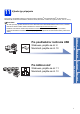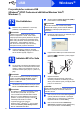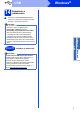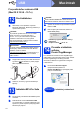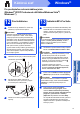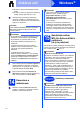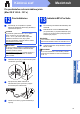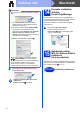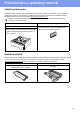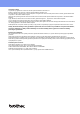Quick Setup Guide
Table Of Contents
- Stručný návod na obsluhu DCP-8110DN
- Začíname
- 1 Rozbaľte zariadenie
- 2 Odstráňte baliaci materiál zo zariadenia
- 3 Vložte papier do zásobníka
- 4 Pripevnite kryt ovládacieho panela
- 5 Pripojte napájací kábel
- 6 Zvoľte si jazyk
- 7 Nastavte kontrast LCD displeja (ak je to potrebné)
- 8 Nastavte dátum a čas
- 9 Automatický letný čas
- 10 Nastavte časové pásmo
- 11 Vyberte typ pripojenia
- Pre používateľov rozhrania USB (Windows® XP/XP Professional x64 Edition/Windows Vista®/Windows® 7)
- Pre používateľov rozhrania USB (Mac OS X 10.5.8 – 10.7.x)
- Pre používateľov rozhrania káblovej siete (Windows® XP/XP Professional x64 Edition/Windows Vista®/Windows® 7)
- Pre používateľov rozhrania káblovej siete (Mac OS X 10.5.8 - 10.7.x)
- Príslušenstvo a spotrebný materiál
- Začíname
12
Windows
®
Káblová sieť
Na sieťové skenovanie pridajte port UDP
54925.
Ak máte so sieťovým pripojením ťažkosti aj
naďalej, pridajte port UDP 161 a 137.
e Inštalácia bude automaticky pokračovať.
Obrazovky inštalácie sa zobrazujú jedna po
druhej. Ak sa zobrazí výzva, postupujte podľa
pokynov na obrazovke.
f Keď sa zobrazí obrazovka Online registrácia,
vyberte požadovanú možnosť a postupujte
podľa pokynov na obrazovke. Po dokončení
registrácie kliknite na tlačidlo Ďalej.
g Keď sa zobrazí obrazovka Inštalácia je
dokončená, začiarknite políčko požadovanej
akcie a potom kliknite na tlačidlo Ďalej.
14
Dokončenie a
reštartovanie
a Kliknutím na tlačidlo Dokončiť reštartujte
počítač. Po reštartovaní počítača sa musíte
prihlásiť s oprávneniami správcu.
15
Nainštalujte softvér
MFL-Pro Suite na ďalších
počítačoch
(ak je to potrebné)
Softvér MFL-Pro Suite nainštalujte na každý počítač,
na ktorom chcete používať zariadenie cez počítačovú
sieť. Prejdite na krok 13 na str. 11.
Dôležité
Počas inštalácie NEZRUŠTE žiadnu obrazovku.
Zobrazenie všetkých obrazoviek môže trvať
niekoľko sekúnd.
Poznámka
• Ak sa zobrazí výzva, vyberte zo zoznamu svoje
zariadenie a potom kliknite na tlačidlo Ďalej.
• Ak zariadenie nie je možné nájsť na sieti,
skontrolujte nastavenia podľa pokynov na
obrazovke.
• V prípade pripojenia viacerých rovnakých
modelov v sieti sa zobrazí adresa IP a názov
uzla, ktoré vám pomôžu identifikovať
zariadenie.
• V prípade operačných systémov
Windows Vista
®
a Windows
®
7: keď sa objaví
obrazovka Zabezpečenie systému Windows,
začiarknite príslušné políčko na označenie
a kliknutím na Inštalovať korektne dokončite
inštaláciu.
Poznámka
•Ak sa počas inštalácie softvéru zobrazí
hlásenie o chybe, spustite program
Diagnostika inštalácie v ponuke
štart/Všetky programy/Brother/
DCP-XXXX LAN (kde DCP-XXXX je názov
vášho modelu).
• V závislosti od nastavenia zabezpečenia
počítača sa pri používaní zariadenia alebo
príslušného softvéru môže zobrazovať okno
Windows
®
Security alebo okno antivírusového
programu. Povoľte pokračovanie v zobrazenom
okne.
Poznámka
Sieťová licencia (Windows
®
)
Zariadenie sa dodáva s licenciou pre maximálne
5počítačov. Táto licencia umožňuje inštaláciu
softvéru MFL-Pro Suite vrátane softvéru
Nuance™ PaperPort™ 12SE až na 5 počítačov
v sieti. Ak chcete používať viac ako 5 počítačov
s nainštalovaným softvérom Nuance™
PaperPort™ 12SE, kúpte si balík Brother NL-5,
čo je viacnásobná počítačová licenčná zmluva
pre maximálne 5 ďalších používateľov. Ak máte
záujem o kúpu balíka NL-5, kontaktujte
autorizovaného predajcu značky Brother alebo
zákaznícky servis spoločnosti Brother.
Dokončiť
Inštalácia je dokončená.
Poznámka
Ovládač tlačiarne XML Paper Specification
Ovládač tlačiarne XML Paper Specification je
najvhodnejším ovládačom pre systémy
Windows Vista
®
a Windows
®
7 pri tlači
z aplikácie využívajúcej XML Paper Specification.
Prosím, prevezmite si najnovší ovládač
prostredníctvom Brother Solutions Center na
adrese http://solutions.brother.com/
.